モニター買い漁って50台以上!こんにちは、モニター専門家のモニ研(@medifav)です。
今回はPixio様からご提供いただいた「Pixio PX259 Prime」をレビューしていきます。提供品とはいえ、いつも通り忖度なしで良いところも悪いところも正直にレポート致します。
リフレッシュレート280Hz・応答速度1ms・IPSパネルのゲーミングモニターなのに価格が4万円以下と「この性能でこの価格は安すぎて逆に不安!」という声の多いPixio PX259 Primeをモニ研がしっっかりとレビューしていきます!

PX259Primeについて

まず「Pixio PX259 Prime」のポイントについて確認しておきましょう。
- 280Hz対応・PS5とXboxで120fps駆動確認済み
- IPSパネル
- 画面全体が見やすい24.5インチ
- 応答速度1ms
- 黒挿入、ブラックイコライザー機能がある
- 280Hzなのに240Hzのモニターよりも安い圧倒的コスパ
- ベゼルレスのスタイリッシュなデザイン
Pixioといえばコスパ!例にもれず、このPX259 Primeもコストパフォーマンスが高すぎます。240Hzのゲーミングモニターより安い価格の280Hzのゲーミングモニターですからね!
あまりのコスパの高さにモニ研のYouTubeやTwitterのリプ欄でも「PX259 Primeレビューしてください!」っていう熱いメッセージが寄せられておりました。

お任せください!モニ研が全身全霊全力全開でレビューさせていただきます!
PX259 Primeのスペック
| メーカー | Pixio |
| 画面サイズ | 24.5インチ |
| 解像度 | 1920×1080 |
| パネルタイプ | IPS |
| コントラスト比 | 1000:1 |
| リフレッシュレート | DP:最大280Hz HDMI:最大240Hz |
| 応答速度 | 1ms |
| パネル表面 | ノングレア |
| 入力端子 | HDMI2.0 x 2 DisplayPort1.2 x 1 USB x 1 イヤホンジャック x 1 |
| VESA対応 | 75×75 |
| 可動調節機能 | 上下チルト:-5°~15° |
| 主な機能 | オーバードライブ HDR(ハイダイナミック・レンジ) DCR(輝度自動調整機能) ブルーライト軽減 黒挿入 |
| 同期技術 | FreeSync Premium G-SYNC Compatible |
| 付属品 | 電源ケーブル x 1 ACアダプター x 1 DPケーブル x 1 |
| 寸法 | 558.3mmx419.7mmx180mm |
| 重量 | 5.2kg |
| リモコン | なし |
| 内蔵スピーカー | あり:3W x 2 |
| 保証 | 3年間(パネルとメイン基板を除く) 30日間返品保障 |
| 価格 | 37,980円 |
モニターサイズは画面全体が見やすい24.5インチ
高リフレッシュレートゲーミングモニターとしては理想のサイズです。
デスクなどに置いたときに視点を中央に置いてても画面全体を見やすく、特にFPS・TPS・MOBAなどのゲームがめちゃくちゃプレイしやすいです。
リフレッシュレートは驚異の280Hz
リフレッシュレートは1秒間にモニターが何回画面を更新できるかっていう数値で、値が大きいほど性能が上がります。
モニ研でも280Hzのゲーミングモニターを紹介するのは初めてです。240Hzを超えたぬるんぬるん力を実現する圧倒的超高リフレッシュレートですね!

280Hzなら3000番台のグラフィックボードを使えば、ゲームによっては普通にプレイしてるときでも出せるシーンがあるレベルなので、わりと実用的な数値だと思います。
※参考:リフレッシュレートとは?FPS・TPSゲーマー必見!フレームレートとの違いも解説
応答速度も高速:最大1ms
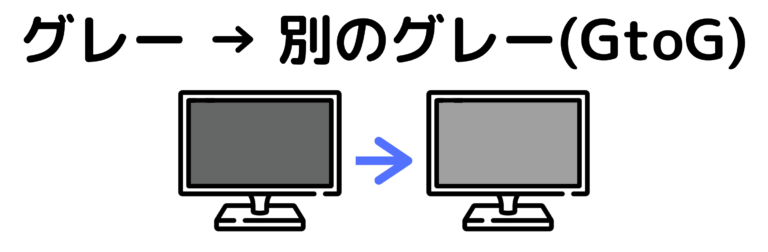
応答速度は画面の色が変わる速度のことで、これが速いほど動きの激しい映像でも残像が少なく、敵がブレずにはっきり視認できます。

応答速度1msなら残像感を感じることはまずありません。
FreeSyncやG-SYNC Compatibleといった画面のカクつきを抑える同期技術も搭載されているため、FPSやTPSといったグラフィックボードをフルに活用するゲームには特におすすめです。
またIPSパネル特有の広い視野角で鮮やかな映像を映し出せるため、動画鑑賞や映像編集などゲーム以外の用途にも適しています。
解像度はフルHD

解像度は1920×1080のフルHDです。高リフレッシュレートのモニターなので、この解像度は当然と言えます。
色再現性が高い「IPS」パネルを採用

高リフレッシュレートのコスパの高いモニターはコストが安いTNパネルが多いんですが、なんとPX259 Primeは色再現性が高く視野角も広いIPSパネルを採用しています。
IPSパネルはTNパネルと比べて、色彩が美しいのが特徴ですが、価格が上がってしまうのが定説です。
それなのにPX259Primeは37,980円という圧倒的安さを誇っています!採算が取れているのか不安になるほどの高コスパです。
| IPS | V | TN | |
|---|---|---|---|
| 色再現性 | ◎ | 〇 | △ |
| コントラスト | 〇 | ◎ | △ |
| 視野角 | ◎ | 〇 | △ |
| 応答速度 | 〇 | △ | ◎ |
あくまでゲーミングモニターですが、ゲームだけでなく、画像編集などのクリエイティブな作業や映画鑑賞にも向いています。
PX259Prime開封レビュー
ここからは実際にPixio PX259Primeの実機レビューをしていきます。
開封&中身を写真付きでチェック



DPケーブル 
本体 
スタンド 
マニュアル
- モニター
- 台座
- スタンド
- DisplayPort ケーブル
- ACアダプタ
- 電源ケーブル
- マニュアル(英語)
コストカットにこだわった製品ながらDPケーブルはしっかりと付属しています。ただしHDMIケーブルは付属がないため、必要な場合は別途購入する必要があります。

ちなみに、・DisplayPort1.2で接続⇢最大280Hz・HDMI2.0で接続⇢最大120Hzとなるため、HDMIで接続するメリットは特にありません
モニター組み立て
モニターの組み立てはこれで大丈夫なの?と思うくらい簡単です。ネジなどは一切ありません。

台座にスタンドを差し込む 
スタンドを本体に差し込む
本体サイズ

モニターの横幅は55.7センチ、高さは42.2センチです。
スタンドが小さい分、モニターの位置もちょっと低いです。高さ調整機能がないのでモニター台を使うか、モニターアームをつけて高さを調整してあげると快適になると思います。
ベゼル

非表示領域はベゼルと合わせて約5mmとゲーミングモニターには珍しいスリムベゼル。
デザイン性も高く、マルチディスプレイで使用する場合にも最適です。
背面・台座デザイン

背面はPixioには珍しく一部分だけカラフルに光るのでゲーミングモニター感が強めです。

スタンドは低めで台座デザインも超簡素。徹底したコスパ優先ですね。
個人的にはこのペタンとした四角形の台座は好きですが、スタンド性能が低いのでモニ研ではモニターアームを使うことを推奨します。
75×75のVESA規格に対応しており、モニターアームを取り付けることもできます。
【2022年版】モニターアームのおすすめランキング|選び方・種類・VESA規格について解説
入力端子

入力端子は左から順番に、
- 電源
- USBポート
- HDMI 2.0
- HDMI 2.0
- DisplayPort 1.2
- イヤホンジャック
HDMIでの接続だと240Hzまでしかでないので注意してください。280Hz出したい場合はDisplayPortで接続しましょう!
PX259Primeの性能を検証
Pixio PX259 Primeの可動性について紹介していきます
角度調整はチルトのみ
Pixio PX259 Primeは可動性が絞られていて、前後のチルトしか対応していません。
唯一可動するチルトについても、上方向が5度、下方向が15度と正直一般的なゲーミングモニターと比較しても残念な性能です。

下チルト 
上チルト
価格が安い理由の一つがこの可動性の少なさですね。スタンドの機能をガッツリ削ることで、コスパの高さを実現しています。
モニターの高さが元々低い上に高さ調整もできないので、個人的にはモニターアームを付けないと長時間プレイには向かないと感じました。
視野角について
IPS液晶パネルが採用されているので視野角は良好です。かなり角度をつけても奥の色がはっきりわかりますね。
スピーカー・音質
Pixio PX259 Primeにはスピーカーが搭載されていますが音質はお世辞にも良いとは言えません。
この価格でスピーカーが搭載されてるのはホントに理解不能なレベルなので、スピーカーがついてるだけでありがたいですね。
音質が気になる人はヘッドセットや外付けのスピーカーを使いましょう。
PX259Primeの機能性について
ここからはPixio PX259 Primeの独自機能のうち、気になったものを紹介していきます。
メニューは底面のボタンから起動します。Pixioのモニターの多くは背面のスティック型ボタンなのですが、PX259Primeは底面のボタン式なので使いにくくなっています。

安いからこういうちょっとしたところで不満が出るのはしかたないですね
オーバードライブ
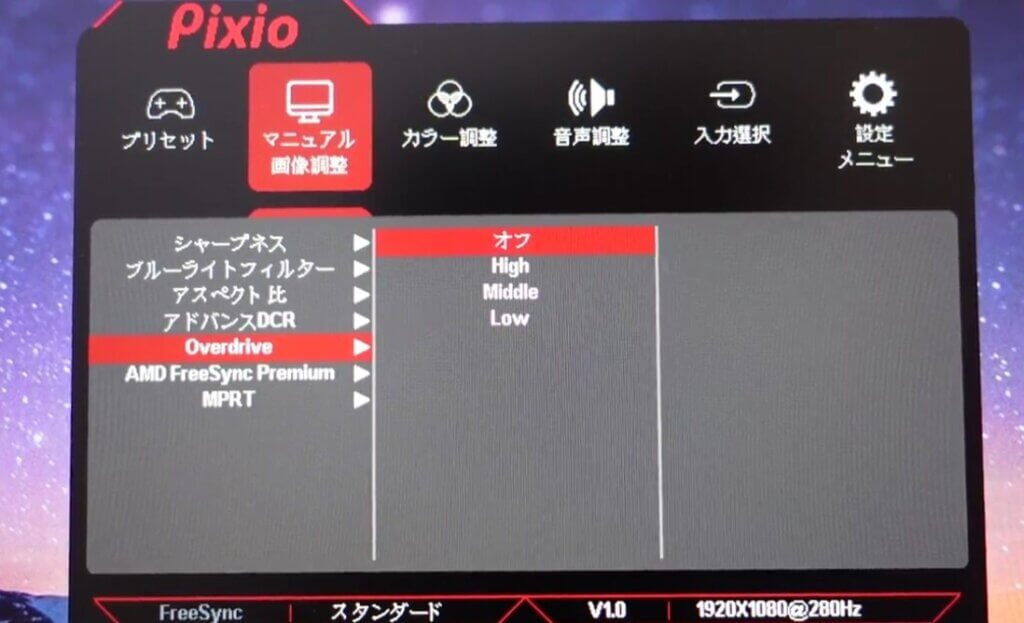
応答速度を高速化するオーバードライブは4段階で設定可能です。
- オフ
- High
- Middle
- Low
特にオーバーシュート(オーバードライブの高速化によって逆に残像感が目立ちやすくなる現象)が気にならない場合は「High」の設定でOKです。これをHighにしないと応答速度1msでないので注意してください。
平常時よりも高い電圧を使い、液晶分子を素早く動かして応答速度を高める技術のこと
GtoGの応答速度を速くできるので残像を抑える効果が強い
照準表示機能
照準表示機能はその名の通り、画面に照準を表示させる機能です。腰うち時に照準が表示されないゲームなどでエイムを合わせやすくなります。
HDR10(ダイナミックレンジ)に対応
HDRはHigh Dynamic Range(ハイダイナミックレンジ)の略称で、より広い明るさの幅(ダイナミックレンジ)を表現できる表示技術です。
表示する画像や映像に合わせて明暗(映像の明るさ)を切り替え、従来の100倍の明るさの幅を表現することでより肉眼に近い陰影を表示してくれます。
特に夜景など白と黒の明暗差がはっきりしている画像・映像では、よりリアルな描写を体験できました。
ブラックイコライザ
暗がりを見やすくする機能です。0~100までの中で細かく指定することが出来ます。
DbDやバイオのような暗い場面が多いゲームで使うとグッと映像が見やすくなります。
アドバンスDCR:輝度自動調整機能

DCR0 
DCR100
表示されている画像に合わせて輝度を自動で調整してくれる機能です。
ゲーム用途でこの機能を使う事はないと思いますが、ネットサーフィン中に使うと眼精疲労が抑えられると思います。
AMD FteeSyncプレミアム
映像を絶えず出力していると、画面の表示がズレる「テアリング」「スタッタリング」という現象が発生することがあります。
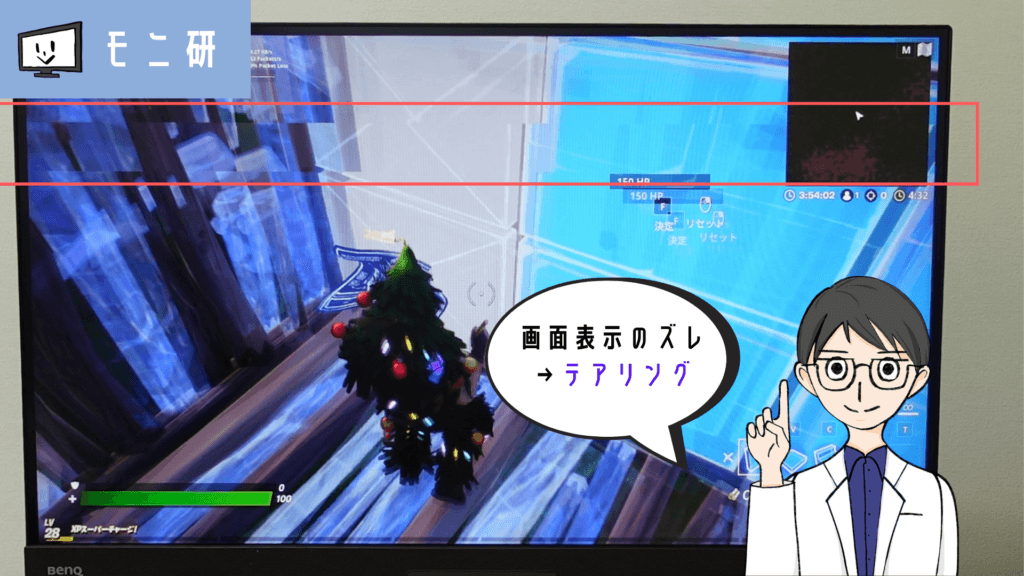
これは、PCから出力されるフレームレートとモニターが映像を更新するリフレッシュレートが切り替わるタイミングがズレることで起こるのですが、このテアリングを防止してくれるのが「FreeSync」という機能です。
「FreeSync」をオンにするとフレームレートとリフレッシュレートの同期タイミングを合わせる処理を行ってくれるので、テアリングなどによる画面のカクつきを感じずに快適にゲームをプレイすることができます。
ちなみにFreeSyncと同等の機能に「G-SYNC」と呼ばれるものがありますが、PCに搭載されているグラフィックボードのメーカーによって呼び名が変わるだけで、根本的な機能は同じです
MPRT:黒フレーム挿入による残像感低減
MPRTは「モーションブラーリダクション機能」と同じように、数フレームに1度真っ黒のフレームを挿入することで残像感を低減する効果があります。
原理としては、人間の視覚に備わっている「残像効果(前のフレームの映像と現在のフレームの映像が平均化されてしまう現象)」をリセットすることで、画面のボケて見えてしまう症状を低減しています。
これはFPSやTPSなど素早い反応が重要なゲームではとても有用な機能ですが、輝度が若干落ちるのでその点は注意が必要です。
また、黒挿入は通常の描写の合間に黒フレームを一瞬だけ挿入する技術なので、フレームレートが低い映像で黒挿入機能がONになっていると、元々画面の更新がスムーズに行われていない状態にさらに黒画面が挿入されることとなり、ラグが強まってしまう場合があります。
そのためハイスペックゲーミングPCなどではオンにするのがおすすめですが、ONにすると画面全体が暗くなるので常にオンにする必要はありません。
画面プリセット切り替え

スタンダード 
映画 
ウェブ 
テキスト 
FPS1 
FPS2 
RTS 
ナイトビジョン
- スタンダード
- 映画
- Web
- テキスト
- FPS1
- FPS2
- RTS
- ユーザー登録 x2
- ナイトビジョン
普段はスタンダードを使い、プレイするゲームに合わせて変更するのがいいでしょう。
ブルーライトフィルター

ブルーライトフィルター0 
ブルーライトフィルター70
0~100まで無段階で設定できますが、ボタンを押し続けなければならないので上げ下げがかなり面倒なので、使う人はあまりいないかもしれません。
PX259Primeで実際にゲームをやってみた
というわけで最後はApexLegendsを実際にプレイしてみました!
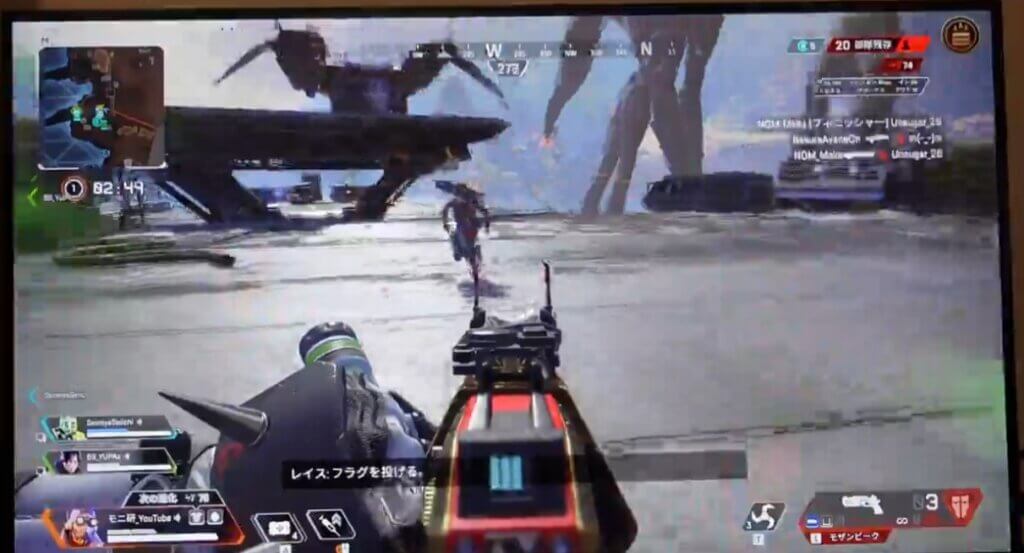
実際使ってみると、やはりモニターの低さが気になりました。
高さ調節機能がないのはしかたないですが、デフォルトの位置がかなり低いので、モニターアームかモニター台を用意したほうが使いやすいのは間違いないです。
ただ、モニターとしての性能はかなり高く280Hzの超絶リフレッシュレートに加え、黒挿入もあるので、Apexプレイしてても超快適でした。

カメラ回す前に1戦プレイしたらチャンピオン取れたので、僕の評価が爆上がりしましたね。
ただ僕のGTX3080+Ryzen9 3900のPCでもApexだと280fpsは安定しませんでした。敵がいない平野や、スナイパーを覗いて視野角が狭くなってるときとかは280近く出ていましたが、戦闘中は200出るかどうか。
280Hzを最大限生かそうと思うと、性能のいいPCが必要ですしプレイするゲームも選ばないといけませんね。VALORANTとかなら試合中でも280fps出ているのでPX259 Primeの性能をフルに活かせると思います。
ただ240fpsのゲーミングモニターよりも安いので、ApexやFortniteがメインという人でも十分買う価値はあると思います!
まとめ
以上、Pixio PX259Primeについてレビューさせていただきました。
- 280Hzの爆裂リフレッシュレート
- 応答速度1ms+黒挿入で残像感対策もバッチリ
- IPSパネルなので色味も綺麗
- 37980円の圧倒的コスパ
- ベゼルレスのデザインでサブモニターとしても◎
- ゲームプレイが超快適!
- スタンド性能とメニューボタンの操作性がイマイチ
- PC性能が結構高くないと性能が生かしきれない
このスペックで37980円は本当に安いです!
黒挿入もあるし、FPS用のゲーミングモニターとしての性能は完璧ですね。
イマイチな点である、スタンド性能の低さはモニターアームでカバーできますし、メニューボタンの操作性もこの価格なら全然許容範囲内です!

ガチでFPSをやるあなた、PX259 Primeで一つ上のぬるんぬるんぬめんぬめんゲーミング、体験してみませんか?
こちらのモニターについてはモニ研のYouTubeでも詳しくレビュー予定です。ぜひこちらもチャンネル登録よろしくお願いします。
※関連記事



















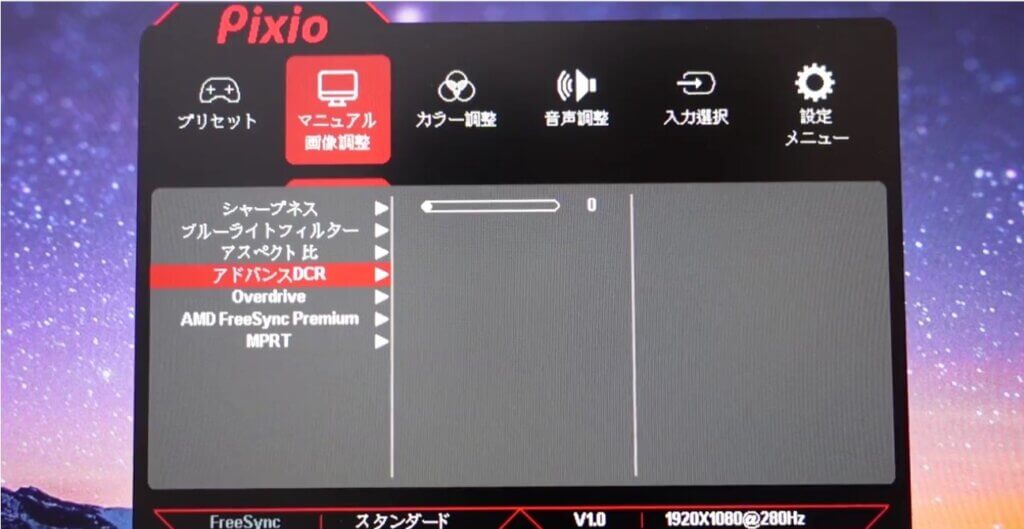
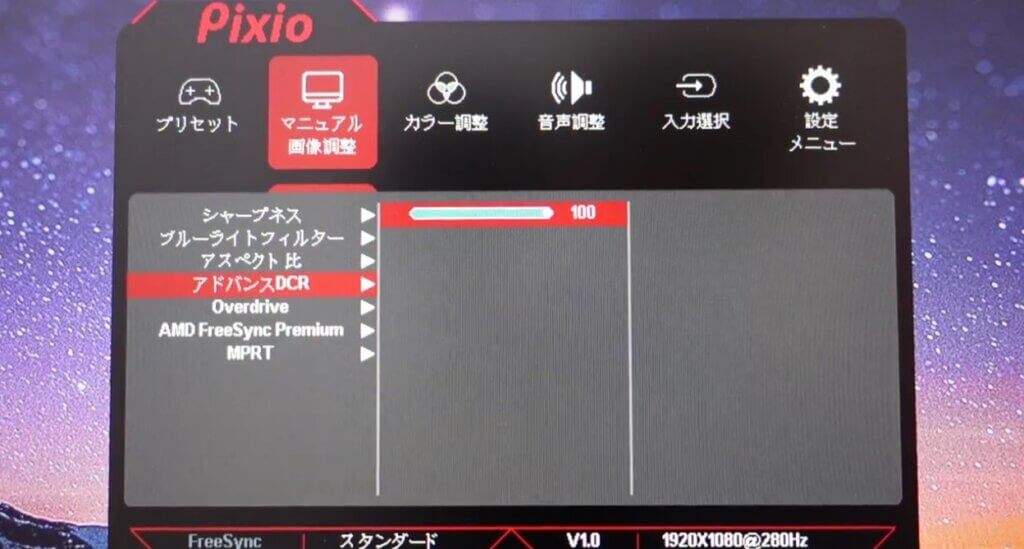
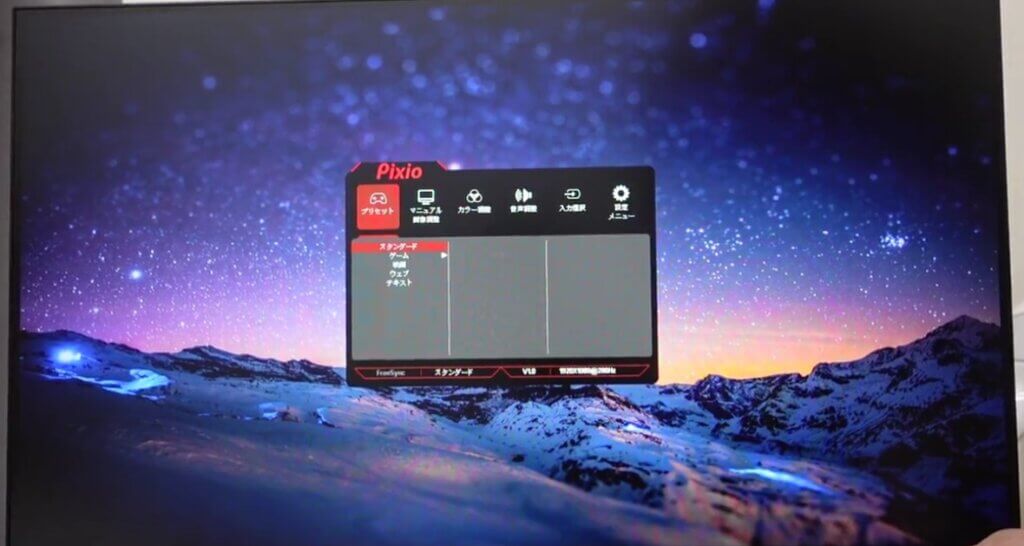
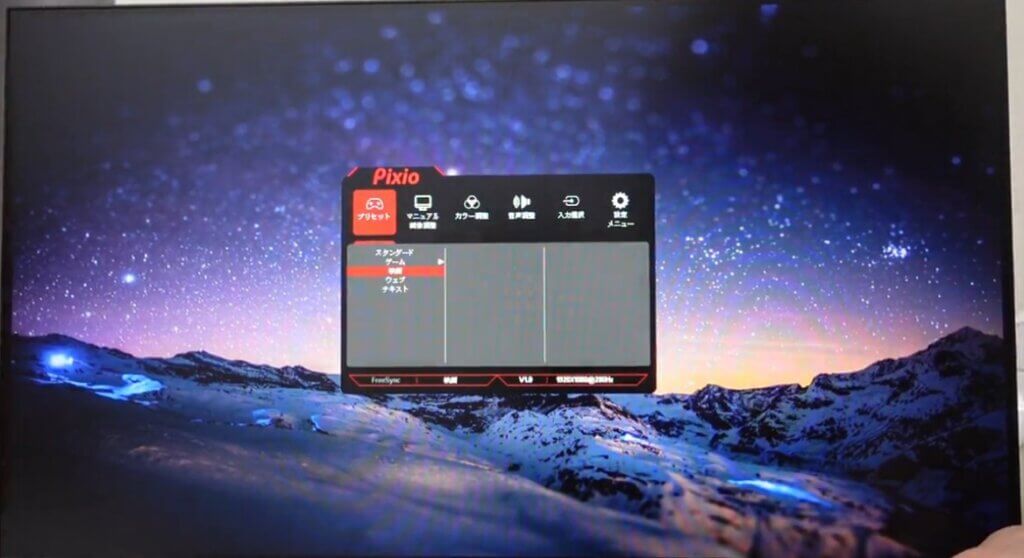
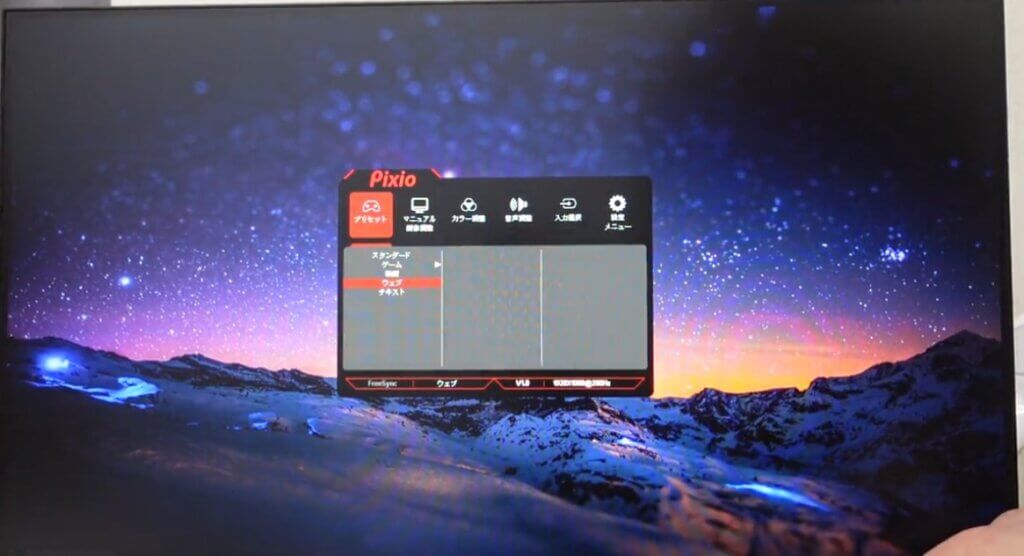
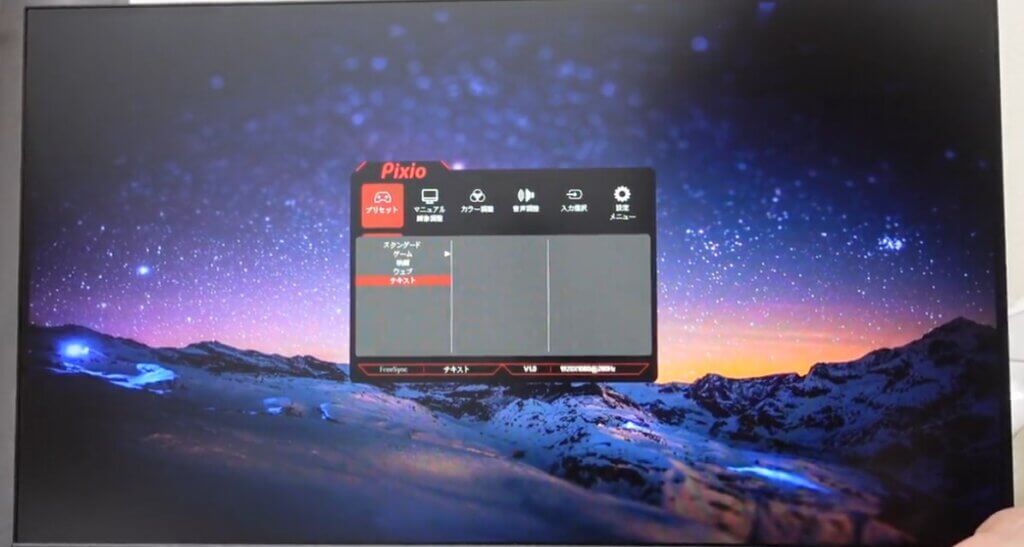
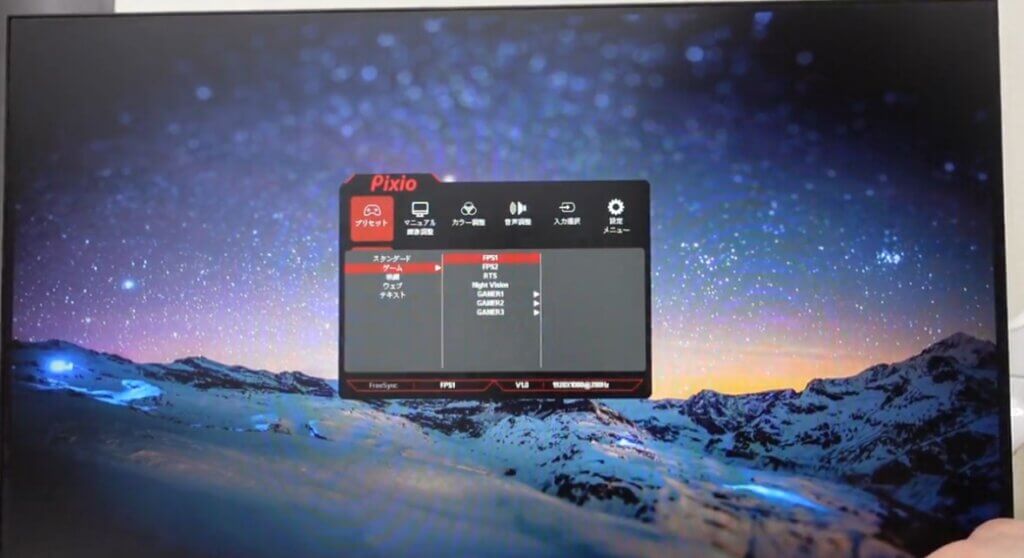
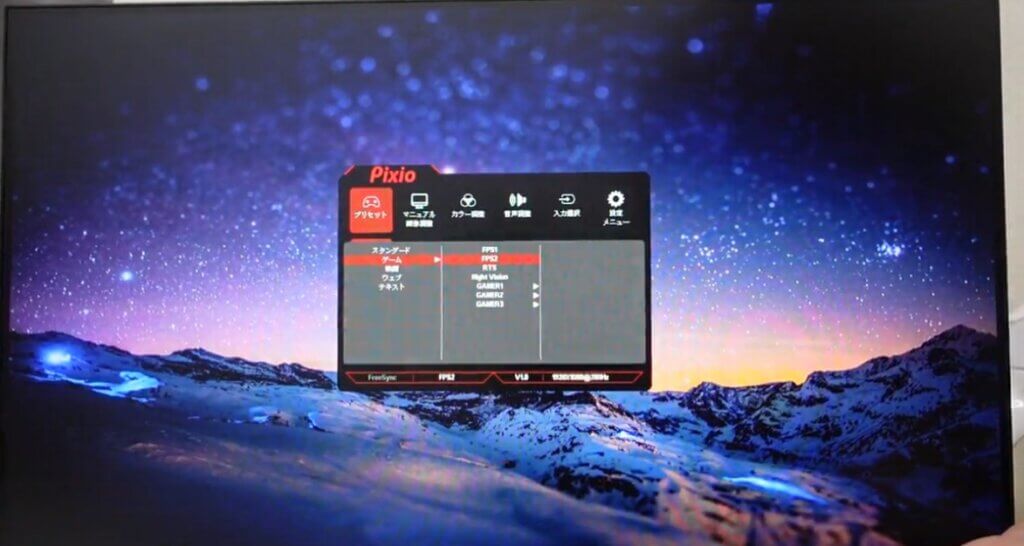
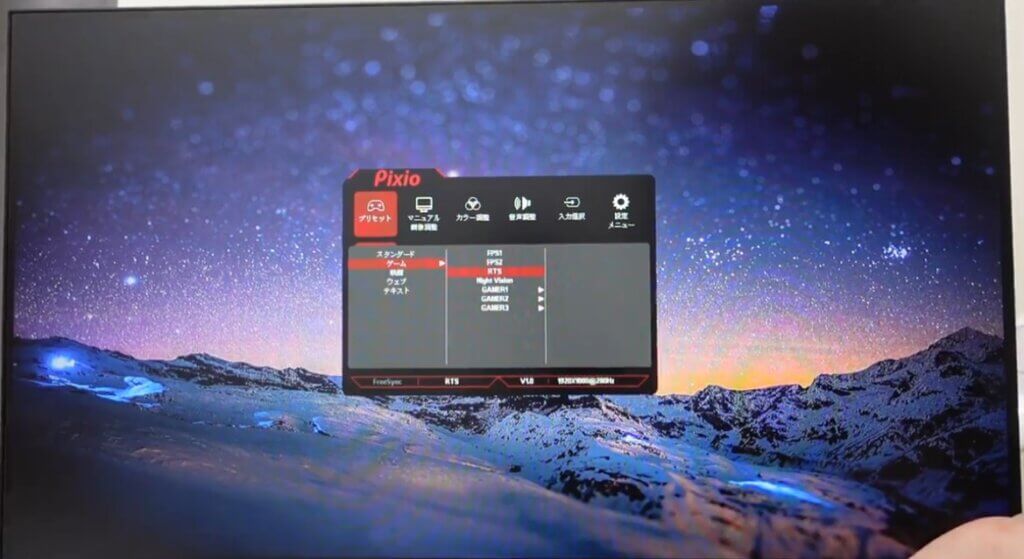
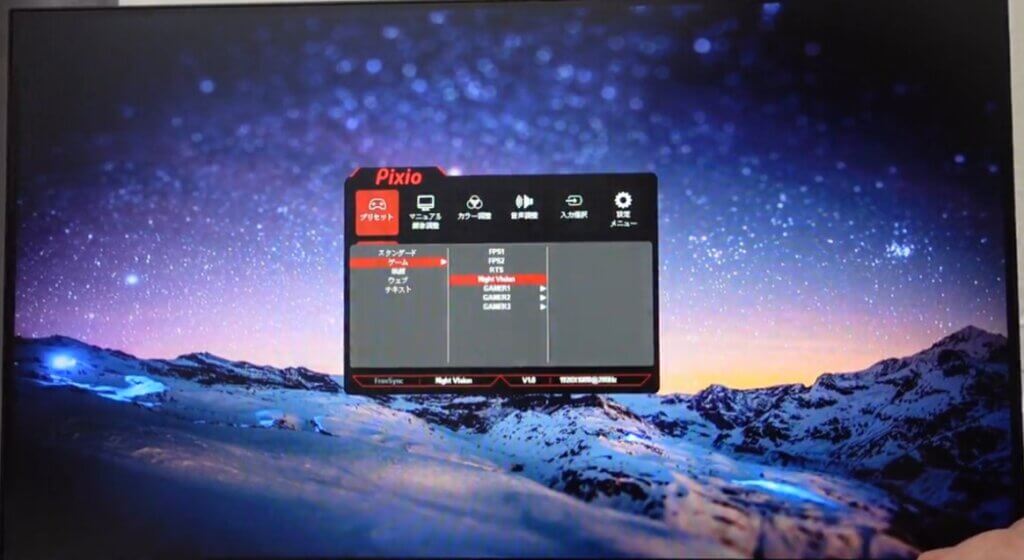
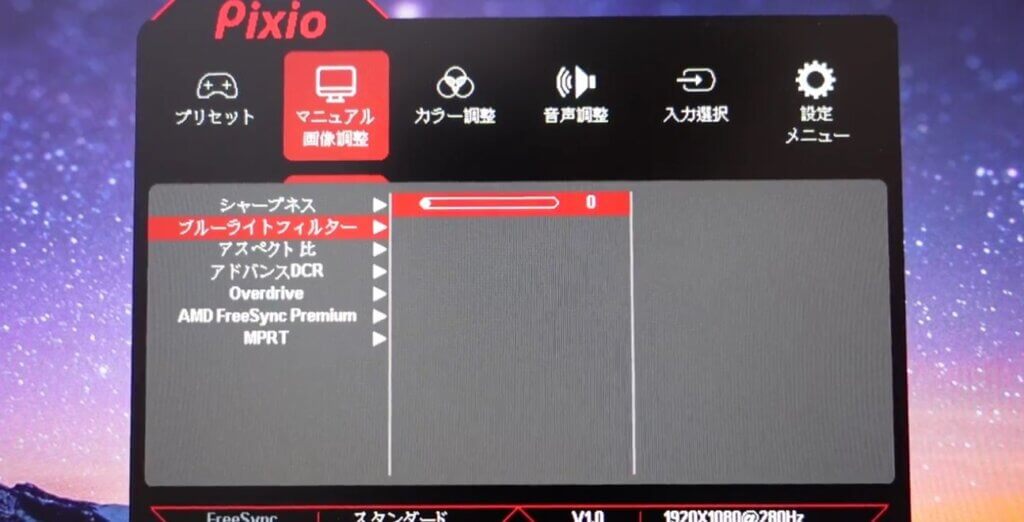
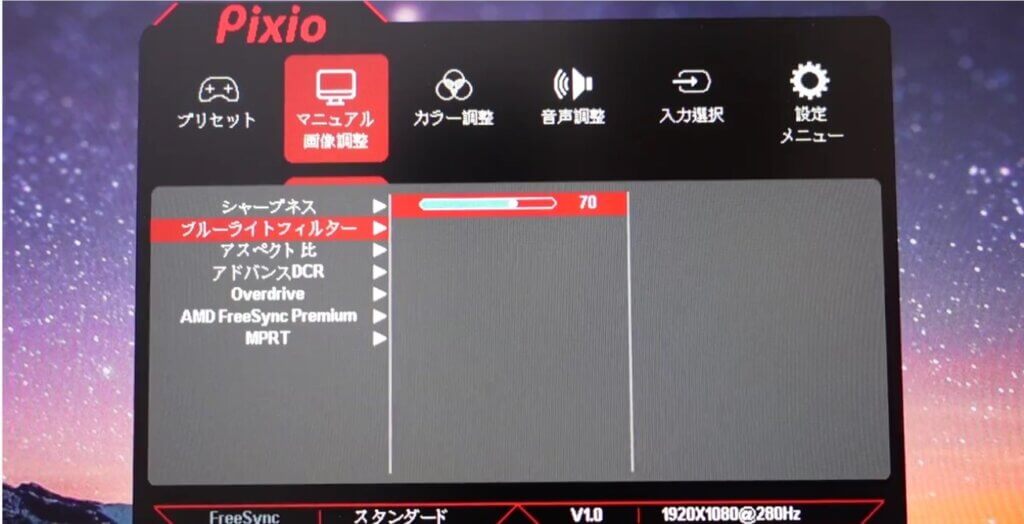










コメント
コメント一覧 (1件)
YouTubeの方のレビューも見てこちらのモニターを購入しましたが、付属のDPで繋ぐと全体が灰色っぽい色味になってしまいます。自分で調べた範囲でNVIDIAのコントロールパネルなどいじってみましたが、改善しませんでした。
HDMIで接続すると、とても綺麗に発色されていました。グラボやモニターの設定に問題があるのか、それともDPケーブルに問題あるのかモニ研さんの意見を伺いたいです。(モニター設定のリセット試しました)